Sådan repareres Samsung TV WiFi bliver ved med at afbryde forbindelsen

For nylig har mange Samsung TV-brugere rapporteret problemer med Wi-Fi-forbindelsen. Brugere siger, at Samsung TV’s Wi-Fi bliver ved med at falde ud. Wi-Fi-forbindelse er påkrævet for at streame indhold til dit tv og alle apps for at fungere korrekt. Uden en Wi-Fi-forbindelse vil du ikke være i stand til at gøre andet på dit tv end at se kabel-tv eller indhold, der allerede er gemt i tv’ets hukommelse.
Det er ret frustrerende at løbe ind i disse problemer på et Samsung-tv, da du ikke vil være i stand til at nyde alle de ting, du kan gøre på dit tv, uanset om det er streaming af indhold til YouTube, Netflix, Prime Video og mere, afspilning af musik eller spiller spil. Du vil finde denne artikel nyttig, hvis du er i denne artikel og leder efter måder at fejlfinde Samsung TV Wi-Fi-forbindelsesproblemer på.
I denne artikel har vi listet forskellige fejlfindingstrin for at hjælpe med at reparere Samsung TV Wi-Fi, der bliver ved med at afbryde forbindelsen. Sammen med det vil vi også diskutere nogle af årsagerne til, at dette problem opstod.
Indhold:
Årsager til WiFi-forbindelsesproblemer på Samsung TV’er
Det er vigtigt at kende årsagen til problemet for at fortsætte fejlfindingstrinene for at løse det. Der kan være forskellige årsager til, at Samsung TV WiFi bliver ved med at afbryde forbindelsen, såsom:
- Hvis der er et eller andet problem med din router, kan det også få Wi-Fi til at afbryde ofte på dit Samsung TV.
- Softwarenedbrud og fejl er den mest almindelige årsag til dette problem. Der kan ofte være midlertidige fejl, der nogle gange kan forårsage problemer med Wi-Fi-forbindelsen på dit TV.
- Hvis du ikke har opdateret dit tv’s firmware, kan dette også føre til dette problem. Dit tv’s firmware skal være opdateret for at fungere korrekt. Men hvis du har afventende opdateringer, kan det forårsage problemer som Samsung TV Wi-Fi bliver ved med at falde ud.
- Selvom forældet firmware kan forårsage dette problem, kan softwareopdateringer nogle gange være årsagen til dette problem. Softwareopdateringer kan indeholde fejl og fejl, der forårsager sådanne problemer, så hvis du støder på dette problem efter installation af en firmwareopdatering, er fejl i den seneste opdatering sandsynligvis årsagen til dette problem.
- Forkert konfigurerede DNS-indstillinger er en anden årsag til, at dette problem opstår. Samsung TV indstiller DNS-serveren automatisk, men hvis du støder på dette problem, skal du muligvis indstille DNS-serveren manuelt.
- Hvis din Samsung TV Mac-adresse ikke fungerer, kan det også forårsage dette problem.
Ret Samsung TV WiFi-fejl 2023
Som vi diskuterede ovenfor, kan der være flere årsager, der kan forårsage dette problem. Nu hvor du ved, hvad der kan forårsage dette problem på dit Samsung TV, kan du følge disse trin for at løse det:
Genstart dit TV
Hvis der opstår et problem, anbefales det altid at genstarte enheden. Hvorfor er det sådan? Som regel opstår der problemer på enheder på grund af softwarefejl og fejl, der nemt kan løses ved at genstarte enheden. Du kan enten genstarte dit tv normalt eller slukke og tænde det igen ved at følge disse trin:
- Sluk for tv’et først. Sørg for, at den er helt slukket, før du går videre til næste trin.
- Tag nu strømledningen til dit Samsung TV ud af stikkontakten.
- Vent et minut, før du sætter netledningen i en stikkontakt.
- Tænd nu dit tv og kontroller, om du stadig har Wi-Fi-problemet, og hvis det er tilfældet, så gå videre til det næste fejlfindingstrin nævnt i denne artikel.
Internet fejlfinding
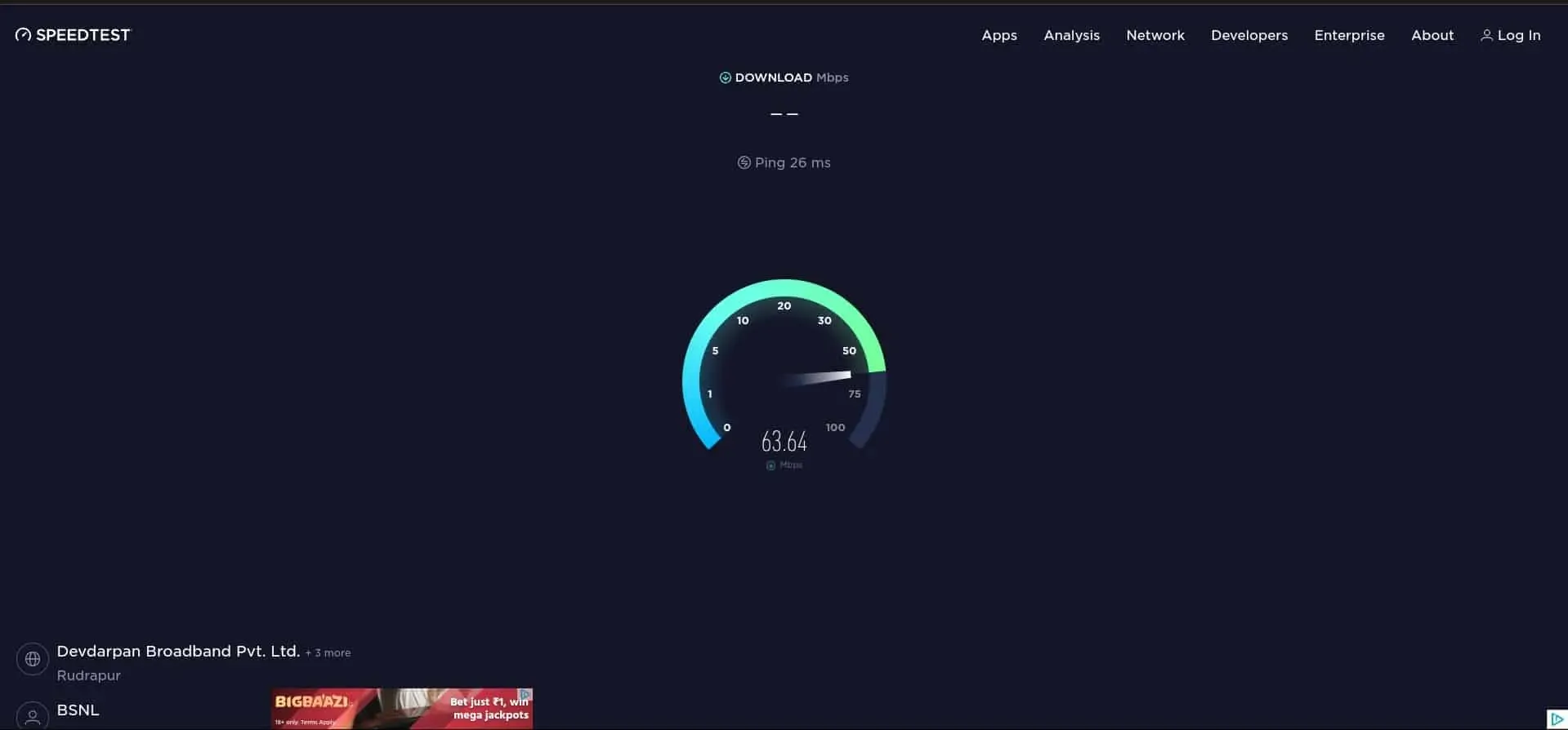
Der kræves en højhastighedsinternetforbindelse for at forbinde tv’et til et Wi-Fi-netværk og streame indhold. Hvis du oplever dette problem, kan det skyldes, at din internethastighed er langsommere end påkrævet. Du kan teste din internethastighed ved at forbinde din telefon eller computer til det samme Wi-Fi-netværk som dit tv og besøge SpeedTest.
Internet side. Hvis internettet er ustabilt, skal du rette det ved at følge nedenstående trin:
- Genstart din router først for at rette eventuelle nedbrud eller fejl på din router.
- Bring nu routeren tæt på tv’et. Du kan tilslutte dit TV med et Ethernet-kabel (hvis du har brug for en kablet forbindelse).
- Hvis du har en dualband-router, skal du skifte til 5GHz for en stabil hastighed.
- Sørg for, at der ikke er genstande mellem routeren og tv’et (når den er tilsluttet trådløst).
- Hvis den plan, du vælger, er langsom, skal du opgradere den.
- Sørg for, at ingen andre enheder er tilsluttet dit Wi-Fi, mens du slutter det til dit tv.
- Hvis problemet stadig opstår, skal du kontakte din internetudbyder om problemet.
Nulstil netværksindstillinger
Hvis dit Samsung Wi-Fi-tv bliver ved med at afbryde forbindelsen, kan du prøve at nulstille dit tv’s netværksindstillinger. Dette vil nulstille netværksindstillingerne til standard, så hvis problemet skyldes forkert konfigurerede netværksindstillinger, bør denne artikel løse det. Følg disse trin for at nulstille netværksindstillinger:
- Tryk på knappen Hjem på fjernbetjeningen til dit tv, og gå til Indstillinger.
- I indstillinger skal du gå til Generelt og derefter vælge Netværk.
- Her vil du se indstillingen Nulstil netværk . Vælg denne mulighed for at fortsætte med netværksnulstilling.
- Genstart derefter dit tv og prøv at forbinde dit tv til Wi-Fi.
Indstil DNS-server manuelt
Et andet fejlfindingstrin, som du bør følge, er manuel opsætning af DNS-serveren. For at gøre dette skal du følge nedenstående trin:
- Åbn Indstillinger på dit Samsung TV.
- Vælg her Generelt og vælg derefter Netværk.
- Vælg nu indstillingen Netværksstatus for at kontrollere forbindelsesproblemet.
- Fordi du har problemer med dit Wi-Fi-netværk, mislykkes dette statustjek. Du får et pop op-vindue med muligheden “DNS-indstillinger” nederst.
- Indtast her Primær DNS som 8.8.8.8 og Sekundær DNS som 8.8.4.4 .
- Gem nu dine ændringer og genstart dit TV.
Opdater dit Samsung TV.
Hvis dit Samsung TVs firmware er forældet, kan dette også forårsage dette problem. Opdater dit Samsung TV for at løse problemet. For at gøre dette skal du følge nedenstående trin:
- Åbn Indstillinger på dit Samsung TV .
- Vælg Support i menuen Indstillinger, og vælg derefter Softwareopdatering.
- Installer en firmwareopdatering, hvis den er tilgængelig.
Deaktiver Samsung Instant On
Hvis Samsung Instant-On er aktiveret på dit tv, kan dette også være årsagen til dette problem. Prøv at deaktivere denne funktion og se, om problemet er løst. Følgende er trinene til dette:
- Gå til dit tv’s indstillinger , og vælg Generelt .
- Se efter Samsung Instant-On ; vælg og deaktiver den.
- Genstart nu dit tv og kontroller, om du stadig står over for problemet.
Nulstil Samsung TV
Hvis intet hjælper, og du stadig står over for problemet, kan du prøve at nulstille dit Samsung TV. Dette vil slette alle dine data og indstillinger på dit Samsung TV og løse det problem, du har. Følg nedenstående trin for at nulstille dit Samsung TV til fabriksindstillinger.
- Åbn appen Indstillinger og gå til afsnittet Generelt .
- I sektionen Generelt skal du vælge indstillingen Nulstil .
- Du bliver bedt om at indtaste en PIN-kode for at nulstille tv’et. Indtast den PIN-kode, du har indstillet, og hvis du ikke har indstillet den, skal du indtaste 0000 , som er TV’ets standard-PIN.
- Når du har gjort dette, genstarter tv’et.
- Vent på, at tv’et starter, og se, om problemet er løst.
Konklusion
Problemer med Wi-Fi-forbindelse stinker. Hvis dit Samsung Wi-Fi TV ofte slukker, og du ikke kan rette det, kan du følge fejlfindingstrinene nævnt ovenfor. Ovenstående trin skulle løse problemet, og du skulle være i stand til at forbinde dit Samsung TV til Wi-Fi. Hvis du har problemer med et af trinene nævnt ovenfor, kan du efterlade en kommentar nedenfor, og vi hjælper dig med det.



Skriv et svar